
Method 1: Gerînendeyê cîhazê
Di nav menuya rêveberê amûrek naskirî de, bê pirsgirêk, di derheqê beşên sereke û alavên periyodîkî de li Windows 7. Di Windowsally de agahdarî diyar bikin. Wekî din, guhertoya ajokar û agahdariya kêrhatî li wir xuya dike.
- Ku biçin belavkerê, "Destpêk" veke û Panelê Kontrolê li wir hilbijêrin.
- Navnîşa "Gerînendeyê Amûrê" binivîse û li ser vê xetê bi bişkoja mişka çepê bikirtînin.
- Li ser ekranê hûn komek amûran dibînin. Ji bo dîtina pêkhateyan pêdivî ye ku ji wan re hewce bike.
- Mînakî, di dîmenê li jêr de, pêvajoyê bixwe bi dabeşkirina her kernelê gihîştî tê nîşandan. Di heman demê de her weha hertesmanê xwe ya herî zêde nîşan dide.
- Li ser xeta PCM-ê bikirtînin û "Taybetmendiyên" di menuya naverokê de hilbijêrin, heke hûn dixwazin nêrîna agahdariya alavên din bibînin.
- Tabê gelemperî celebê amûrê, çêker û cîhê wê destnîşan dike.
- Piştre diçe "ajokar". Li vir hûn dikarin dabînkerê xwe, dîroka pêşkeftinê, guhertoya û nîşana dîjîtal fêr bibin. Daneyên din ên di "hûrguliyan" de, ji bo nimûne, nasnameyek amûrek bêhempa, ku tê xwestin ku di rewşên zehf ên zehf de were destnîşankirin.
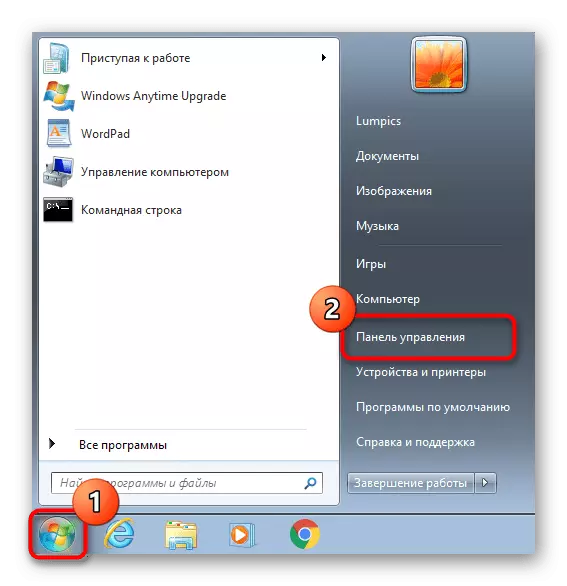
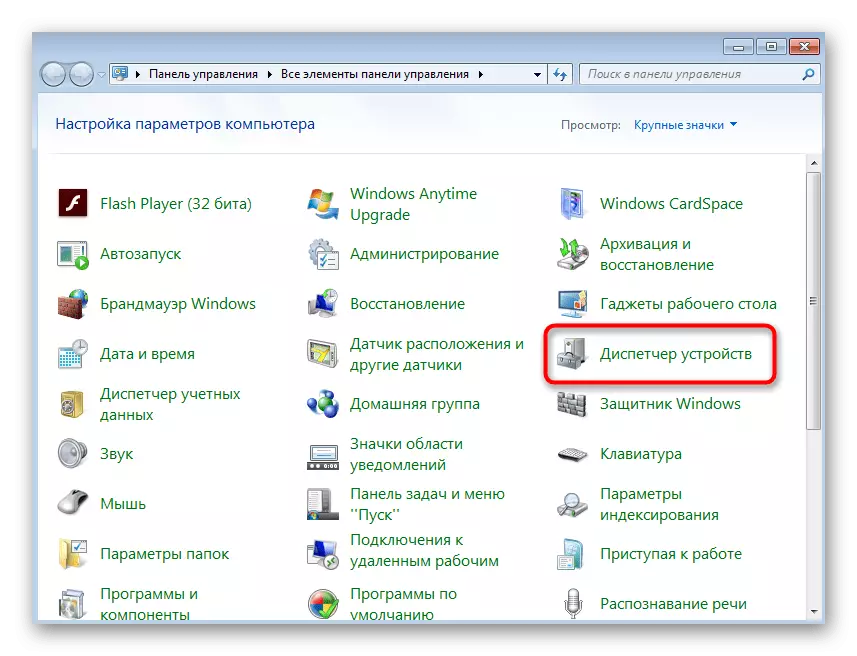
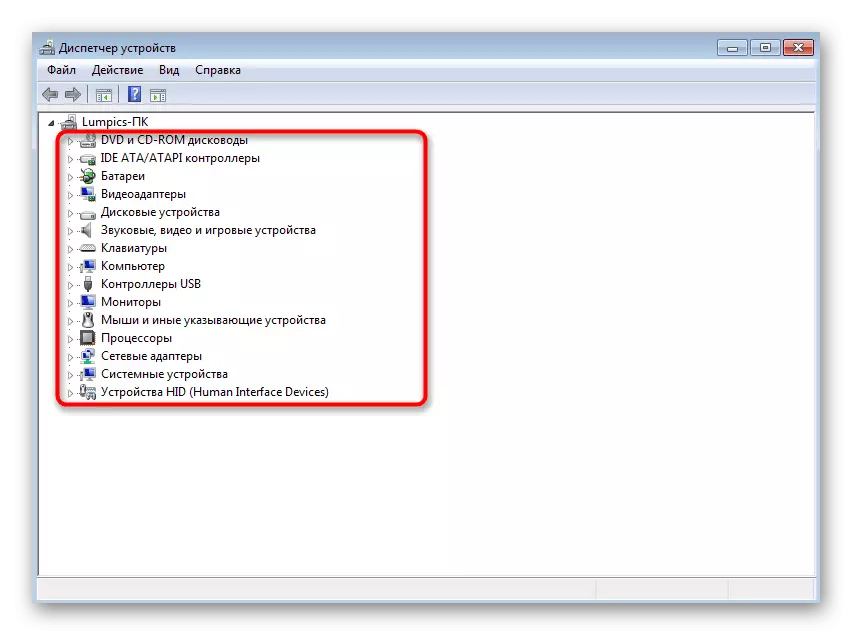
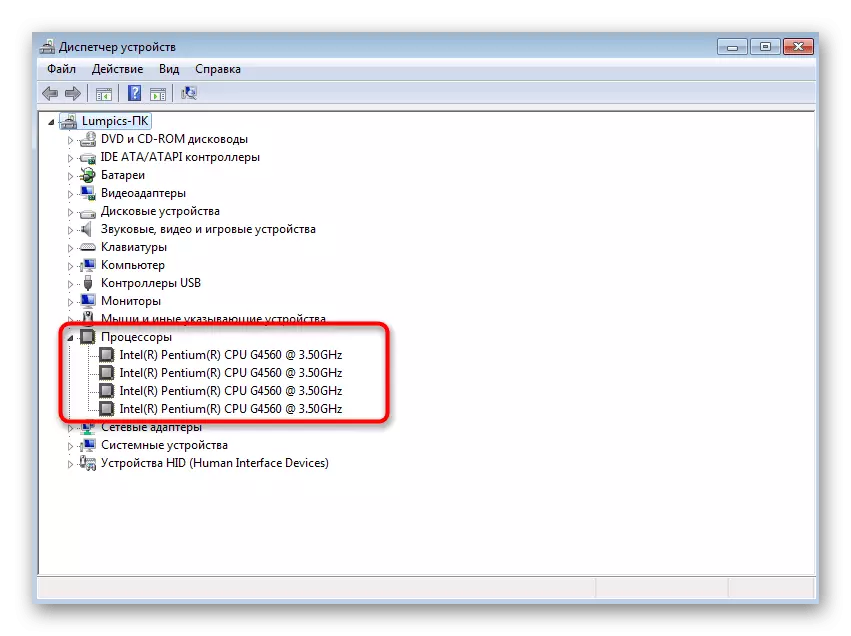
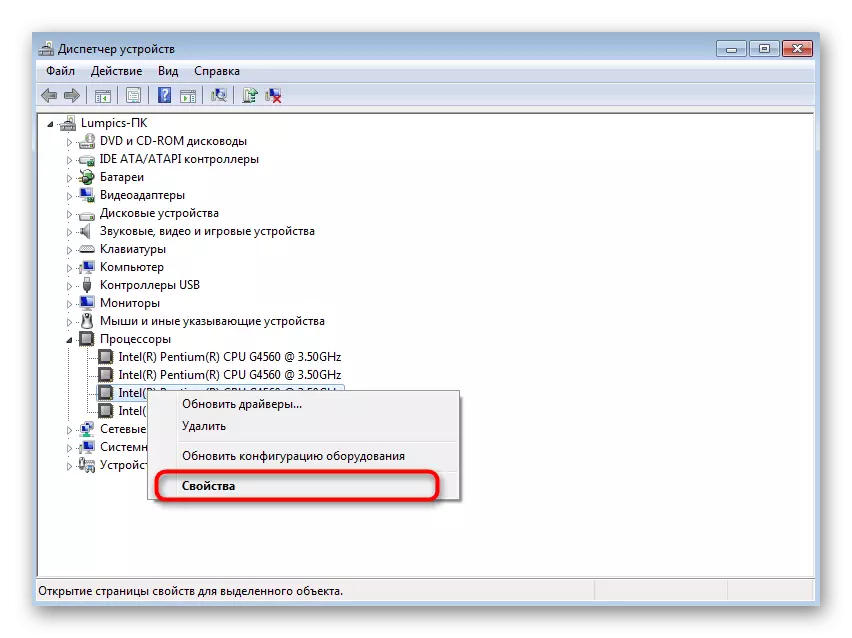
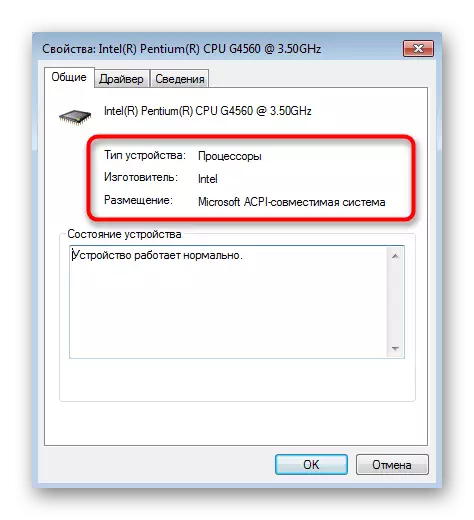
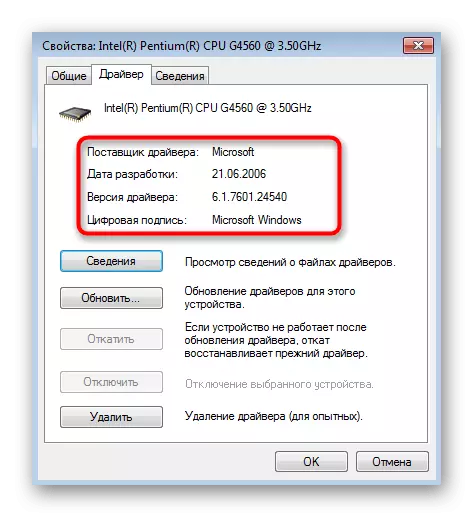
Method 2: Utility msinfo32
Hema hema heman agahdarî di forma piçûktir a tevlihev de, lê di pêkanîna hêsantir de tête pêşkêş kirin dikare di derheqê agahdariya amûreyê de di derbarê pergalê de were dîtin. Ew di windows-ê de tête saz kirin, ji ber vê yekê dê pêş-çalakî neyê hilberandin.
- Vana "Run" bi navgîniya bişkojka Win + R vekin. MSINFO32 li zeviyê binivîse û vê fermanê bi tikandina li Enter piştrast bike.
- Di beşa yekem de "Agahdariya pergalê" ji bo we niha piçek kêrhatî ye. Ji vir hûn dikarin tenê celebê pêvajoyê, guhertoya bios û mêjûya fîzîkî ya heyî bibînin. Daneyên kêrhatî yên bêtir li beşên "Beşên Hardware" û "beşên" pêk tê.
- Bi rêya "Resourcesavkaniyên Hardware" kodê cîhazê destnîşan dike. Ew e yê ku dê di logoya bûyerê de were tomar kirin heke ji nişkê ve dê bi rengek têkçûnê bi vê alavan re têkildar be. Menuek wiha, li kategoriyan dabeş dibe, dê ji we re bibe alîkar ku hûn lihevhatina amûrên ji bo pirsgirêkên ku bi operasyona komputerê re têkildar in kontrol bikin. Rewşa heyî ya pêkhatan jî li vir tê nîşandan.
- Ger em li ser pênaseek hesinî ya hêsan bipeyivin, wê hingê divê hûn bi beşa "beşên" re têkilî daynin û li wir kategoriyek guncan hilbijêrin. Li milê rastê yê dîmenderê, hemî agahdarî di derbarê element, wekî kartek vîdyoyê de, dê were xuyang kirin. Hûn ê ne tenê navê wê, lê her weha nasname, guhertoya şofêrê, pelên têkildar, hejmara RAM û ports bikar anîn.

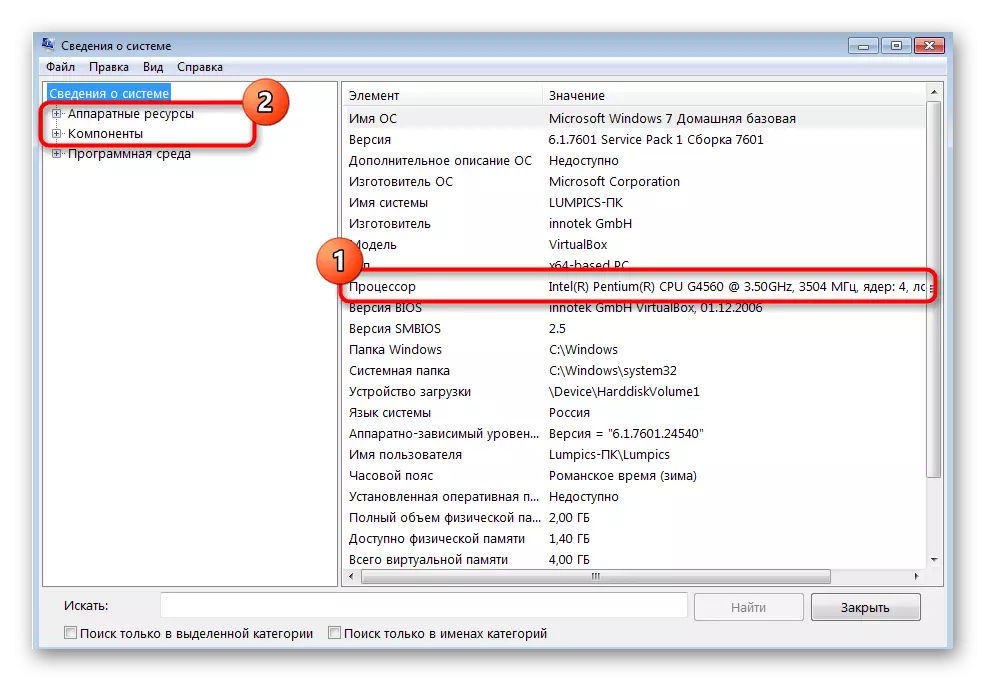
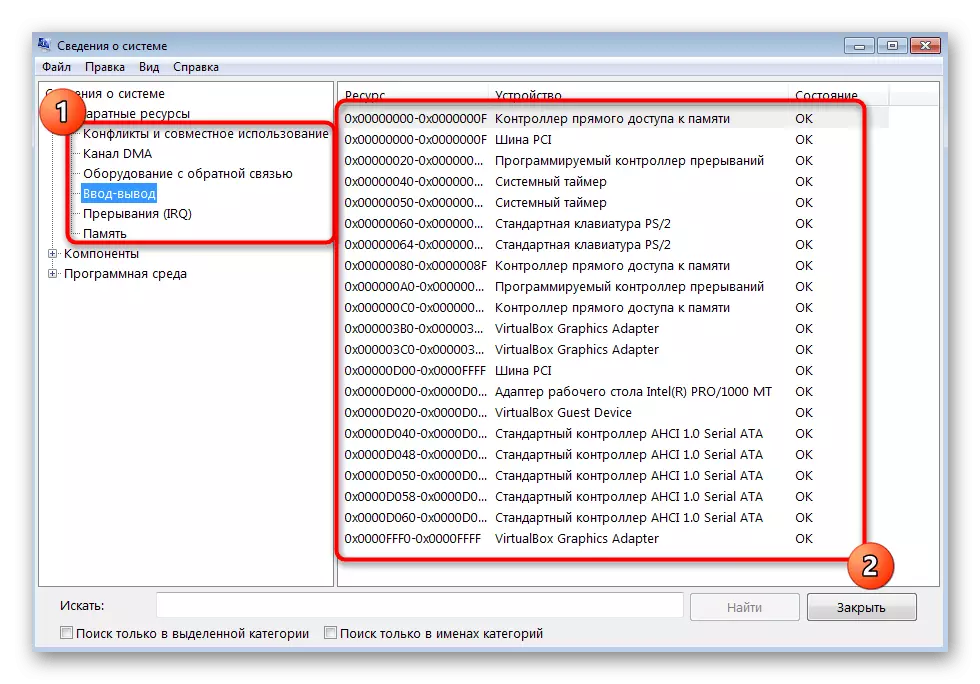
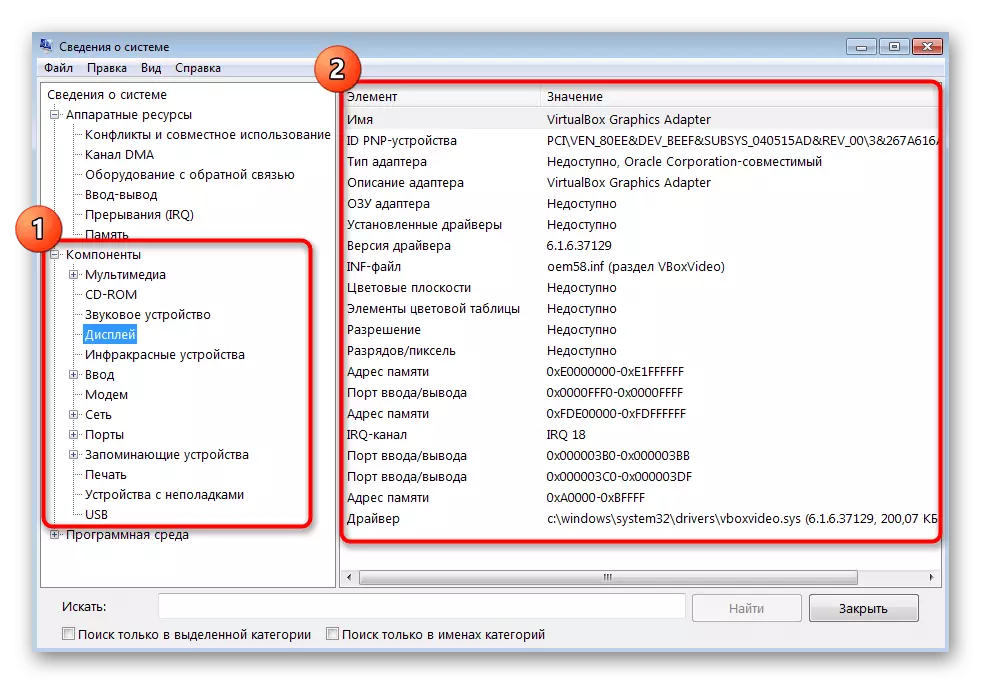
Method 3: Dxdiag Utility
Bi kurtasî, analoga ku li jor hatî destnîşankirin bifikirin - amûrek bi navê Dxdiag. Ew beşek ji kompleksa DirectX-ê ye û di bayê 7-ê de ji hêla Default ve hatî saz kirin. Di destpêkê de tête armanc kirin ku rastiya fonksiyonê ya PC-ê verast bike, lê tiştek ku ew ji bo dîtina navnîşa pêkhatên sereke digire.
- Destpêkirina vê amûrê jî bi riya "Run" (Win + R), li ku derê di zeviyê de DXDIAG binivîse û Enter binivîse.
- Amûrek tespîtkirinê li çar tabloyên ku operasyona cûda ya ku tê xuyang kirin tê veqetandin. Li ser tabloya yekemîn a "pergalê" tê gotin ku hûn daneyên li ser pêvajoyê û hejmara giştî ya ram bibînin.
- Ekran hilkişînin. Li vir agahdarî di derbarê adapter grafîkê de, çareseriya herî zêde, bîranîna wê û ajokarê sazkirî.
- Li ser tabloya deng, hûn dikarin modela karta bihîstbar, nasnameya xwe ya bêhempa diyar bikin û ajokarên têkildar bibînin.
- Di "ENTER" de, hûn di forma mişk û klavyeyê de alavên pergola peratheral ve girêdayî dibînin. Li jêr navnîşek tevahî bi navnîşek ajokarên sazkirî ye.
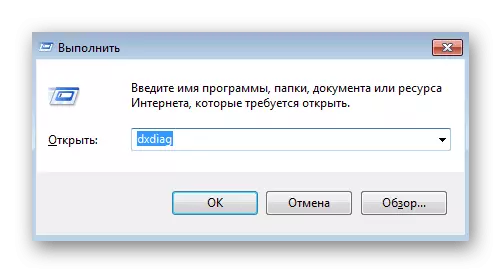
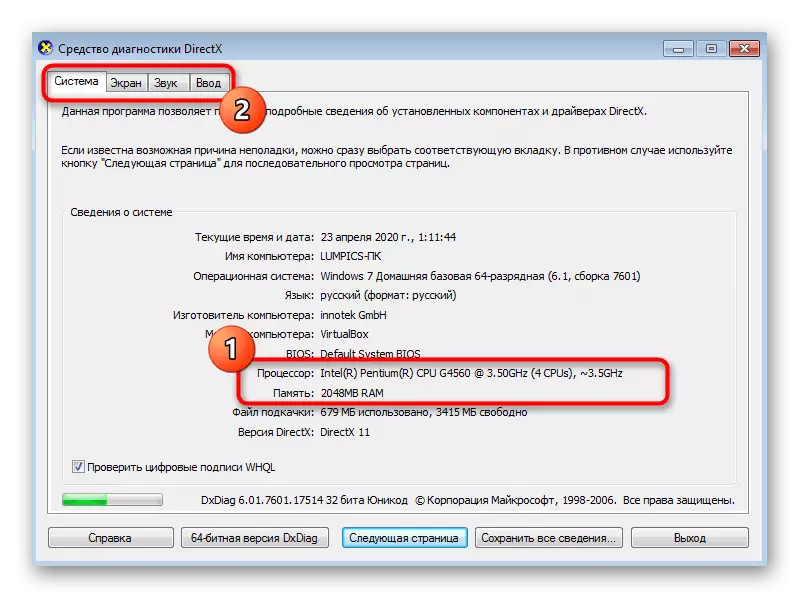
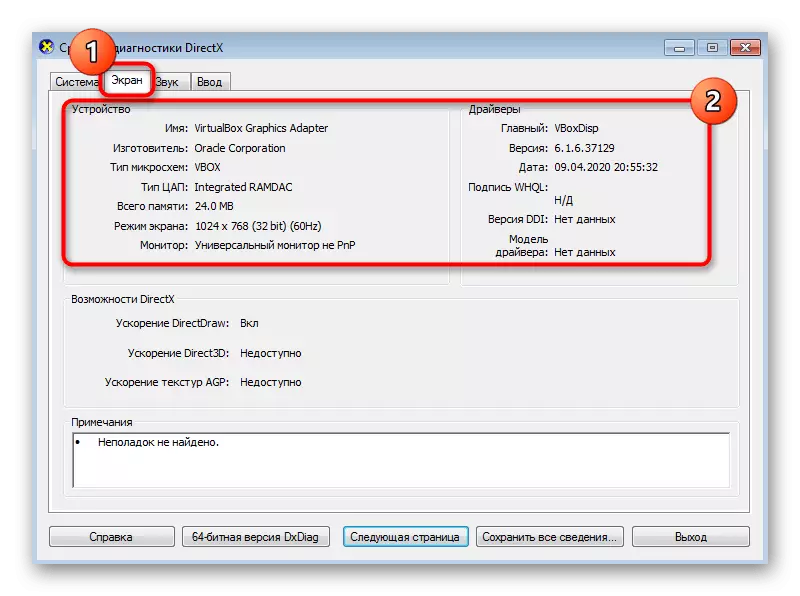
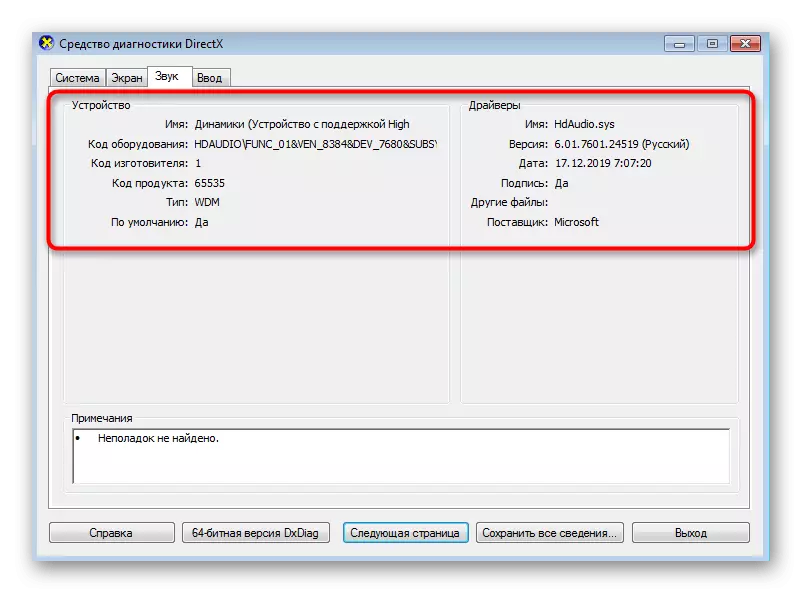
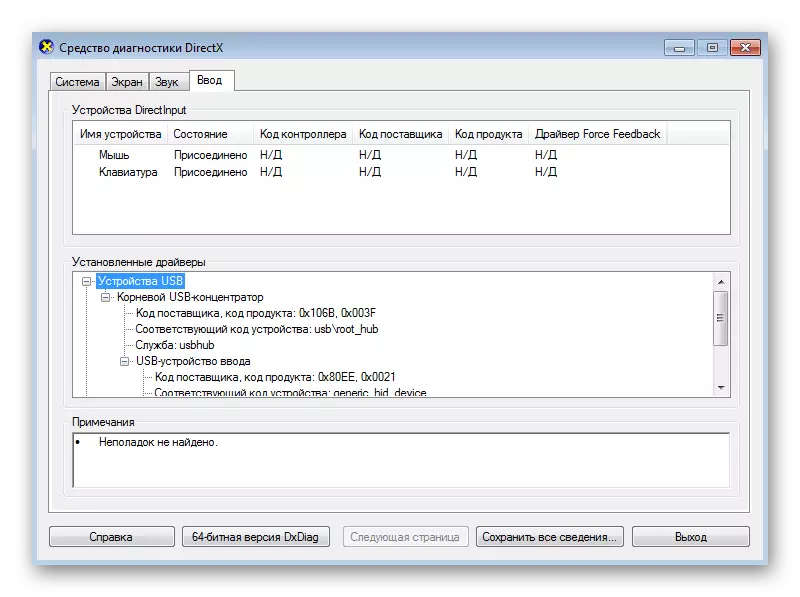
Method 4: Bernameyên Sêyemîn
Di encam de, em dixwazin li ser bernameyên partiya sêyemîn vebêjin ku destûrê dide we ku hûn zû hemî agahdariya bingehîn li ser her hêmanek komputerê bibînin. Nermalavek wiha belaş e û tê dayîn, û nuha ji bo nimûne, em ê guhertoyek daraza AiDa64 bigirin. Ew ê bes be ku prensîba giştî ya operasyona çareseriyên weha nîşan bide.
- Zencîreyê li jor bikar bînin da ku AiDa64 ji malpera fermî dakêşin û li PC-ya xwe saz bikin. Piştî destpêkirinê, hûn ê belavkirina di kategoriyê de bibînin. Yek û wan vekin, pergala berjewendiyê derxînin.
- Hemî kategoriyan li binkeyên jêrîn têne dabeş kirin. Di navbera wan de veguhestin da ku agahdarî bibînin. Mînakî, di beşa prosesorê grafîkî de, hûn ê navê karta vîdyoyê bikar bînin, guhertoya biosên xwe, celeb otobusê nas bikin û bandwidth nas bikin.
- Em agahdarî zelal dikin ku di derheqê dayîk, pêvajoyê, Ram, Chipset û Bios de di beşa "Desteya Pergalê" de têne berhev kirin û di nav kategoriyan de jî tê dabeş kirin.
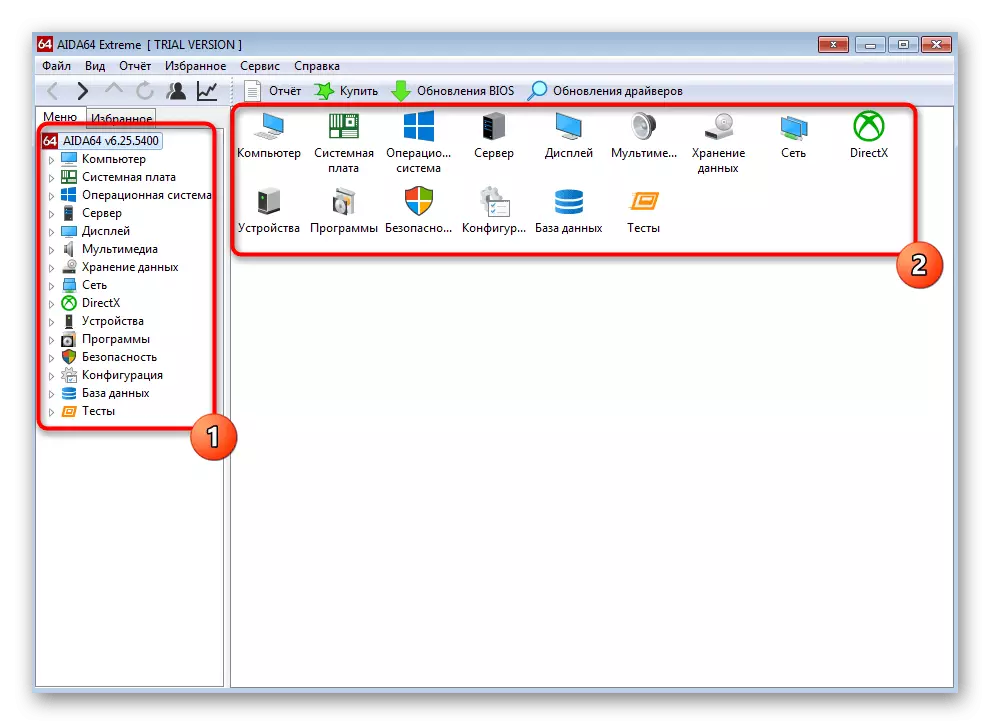
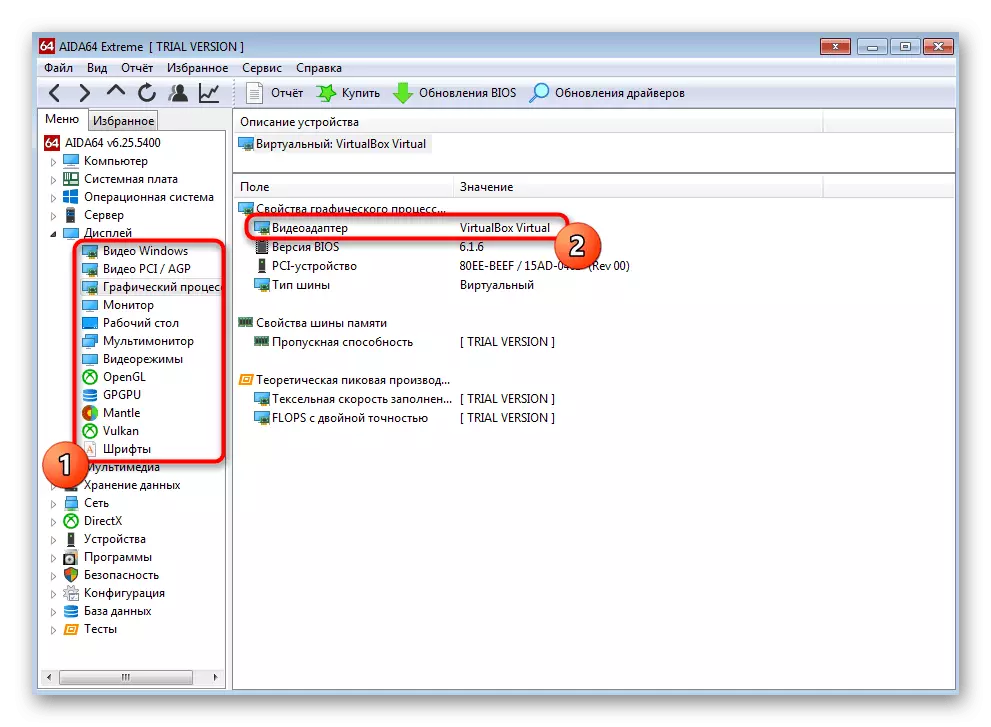

Piraniya van bernameyan heman dixebite, û tevahiya cûdahiyê tenê di pêkanîna xuyangê de ye, ji ber vê yekê fermana jorîn dikare were zanîn. Heke AiDa64 nehatiye ba we, em ji we re pêşniyar dikin ku hûn bi nûnerên din ên populer ên li ser malpera me li ser girêdana li jêr nas bikin.
Zêdetir bixwînin: Bernameyên ji bo destnîşankirina hesin ya komputerê
